Pagājušā gada decembrī Google paziņoja par plāniem pārtraukt Google Sync atbalstu 2013. gada 30. janvārī. Sinhronizācija ļāva lietotājiem piekļūt Gmail, Google kontaktpersonām un kalendāram, izmantojot Microsoft Exchange ActiveSync sistēmu. Tas, ko tas ļāva veikt iOS lietotājiem, tika iestatīts kā Gmail kā Exchange konts, kas savukārt nodrošina jaunus e-pasta ziņojumus par kalendāru un kontaktu sinhronizēšanu reāllaikā.
Noslēguma datums jau sen ir pagājis, bet, ja jums jau bija konts, kas jau ir izveidots un darbojas jūsu iOS ierīcē kā Exchange, jums nekas nav jāuztraucas; Google apsolīja saglabāt pakalpojumu un darbināt ierīces uzstādīšanu pirms termiņa. Lieliskas ziņas, vai ne? Dažiem tas ir, bet galu galā jūs saņemsiet šo iOS ierīci nomainītu, vai tas ir paredzēts jaunināšanai vai garantijas jautājuma dēļ. Pēc tam pēc ierīces atjaunošanas jūs sāksiet saņemt dīvainus kļūdas ziņojumus, ko jūsu ierīce nevar ielādēt e-pastā - un tas ir tad, kad tas jūs skar - tikko pazaudējāt Gmail.
Tagad esat spiests iOS ierīcē pievienot īstu Gmail kontu, izmantojot IMAP, un pagaidiet, kamēr ik pēc 15 minūtēm tiks ielādēta jūsu e-pasta adrese. Vai arī varat lejupielādēt un izmantot Gmail lietotni, lai saņemtu brīdinājuma signālus. Neviens risinājums nedarbosies ikvienam, tāpēc par laimi ir gudrs risinājums, kas ievietots StackExchange, kuru Twitter lietotājs @ neilr22 mana uzmanība pievērsa neilgi pēc tam, kad es saņēmu čivināt, lai sūdzētos par savu pirmo pasaules problēmu.
Risinājums aizņem mazliet iestatīšanu un plānošanu no jūsu puses, bet pēc tam, kad tas ir izveidots un darbojas, jūs atgriezīsieties ar Gmail brīdinājumu saņemšanu.
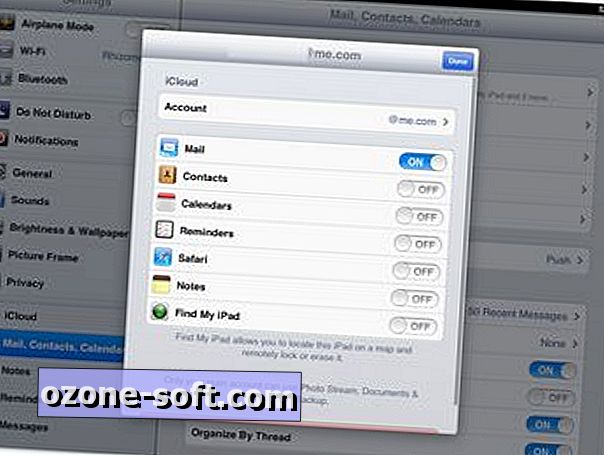
Pirmā lieta, kas jums jādara, ir iCloud e-pasta adreses iestatīšana jūsu iOS ierīcē. Ja jūs izmantojat savu pašreizējo iCloud e-pasta kontu, jūs vēlaties izveidot izslēdzošu kontu, izmantojot savu iDevice. Dodieties uz Iestatījumi> Pasts, Kontakti, Kalendārs, Pievienot jaunu kontu> iCloud un pēc tam ekrāna apakšdaļā pieskarieties "Iegūt bezmaksas Apple ID".

Kad jūsu ierīcē ir izveidots jūsu iCloud konts, dodieties atpakaļ un pievienojiet savu Gmail kontu Mail, Contacts, Calendars. Pēc Gmail konta pievienošanas izslēdziet Mail integrāciju.
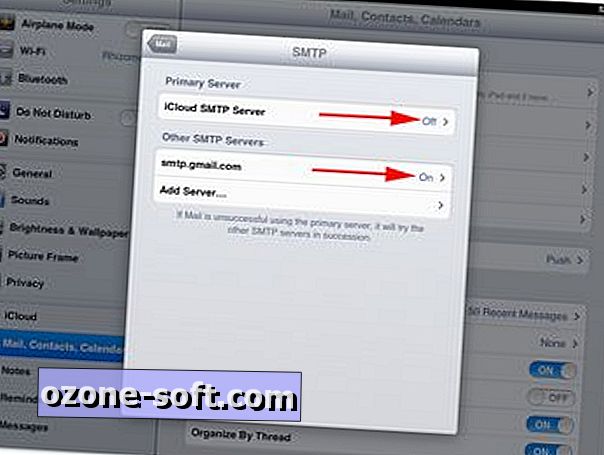
Labi, nākamais solis ir tas, kur notiek maģija. Tagad atgriezieties savā iCloud kontā un nomainiet SMTP serveri. Šis serveris jūsu iCloud kontā izmantos e-pasta sūtīšanai. Uz iestatījumu var nokļūt, pieskaroties jūsu iCloud kontam> Konts> Pasts (zem uzlabotas), un pēc tam ritiniet līdz ekrāna apakšdaļai, kur atradīsiet SMTP sadaļu. Pieskaroties tai, jūs varat izslēgt iCloud serveri un ieslēgt Gmail serveri. Pārliecinieties, ka pieskaraties paveiktajam un atpakaļ no iestatījumiem, saglabājot savu darbu pa ceļu.
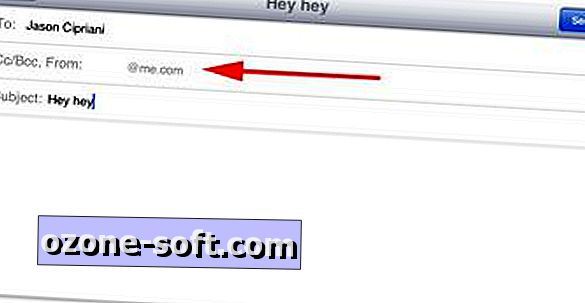
Tagad, kad jūs veidojat e-pastu un atlasāt iCloud kontu kā “No” adresi, jūsu Gmail adrese tiks izmantota, lai nosūtītu ziņu, lai gan tā nav atspoguļota lietotnē Mail. Iet uz priekšu, nosūtiet kādam testa ziņojumu un pajautājiet viņiem, no kuras adreses. Diezgan veikls, vai ne? Un jā, tā saglabā kopiju jūsu Gmail konta mapē Nosūtītās.
Pēdējā daļa, kas jāizmanto, lai izveidotu šo procesu, ir faktiskais push brīdinājumu saņemšana jauniem e-pasta ziņojumiem no jūsu Gmail konta. Šī ir visvienkāršākā daļa: vienkārši piesakieties savā Gmail kontā un nosūtiet visus ienākošos e-pastus uz iCloud kontu (iestatījumi> Pārsūtīšana Gmail tīmekļa vietnē). Pēc tam Gmail pārsūta visus jaunos ziņojumus jūsu iCloud kontam, kas savukārt brīdinās par jaunām iOS ierīces ziņām reālā laikā un ļaus jums atbildēt no jūsu Gmail konta. Protams, tas radīs papildu darbu, lai pārvaldītu jūsu iesūtni, bet vismaz jūs atkal saņemsiet e-pasta brīdinājumus un varēsiet atbildēt no vietējās pasta lietotnes.













Atstājiet Savu Komentāru